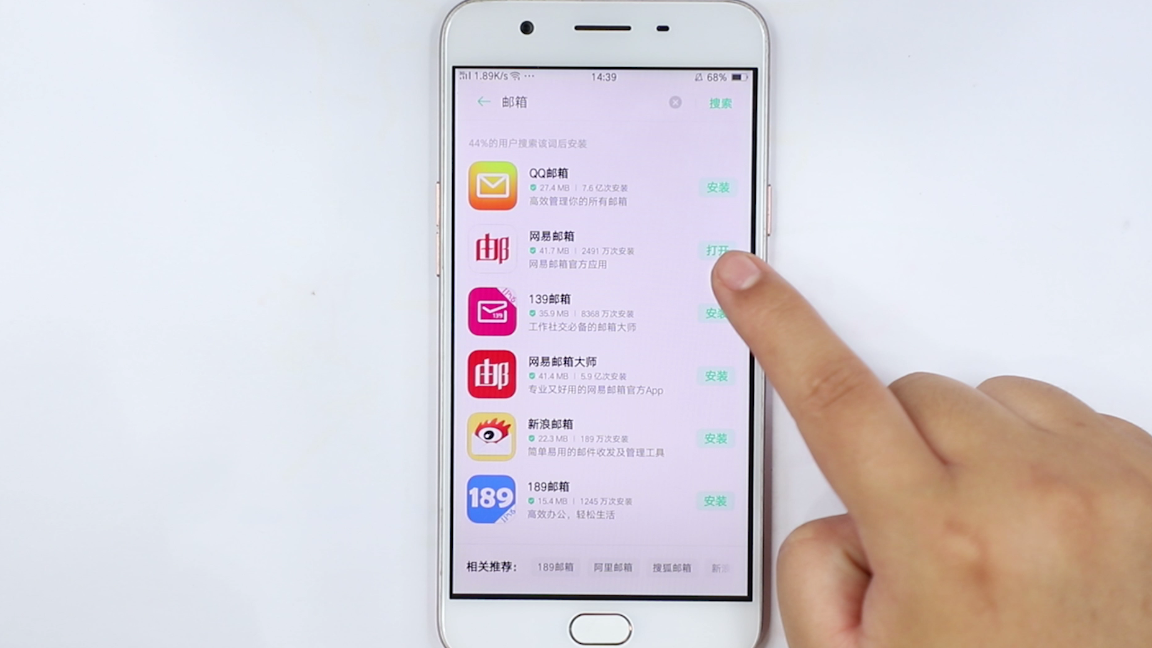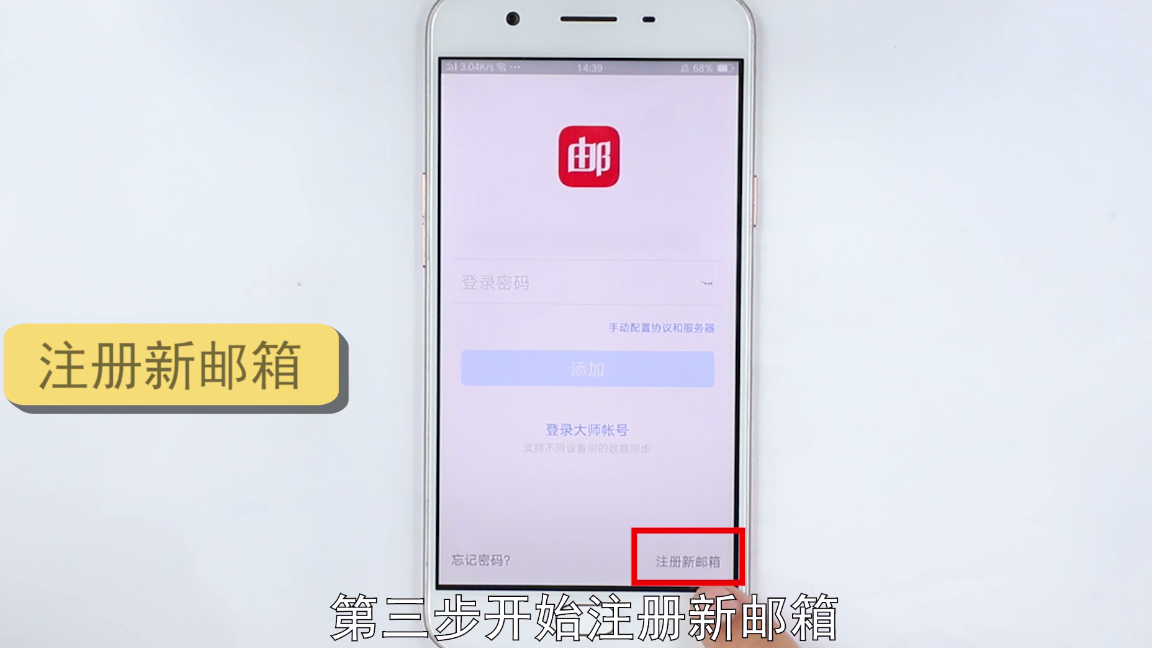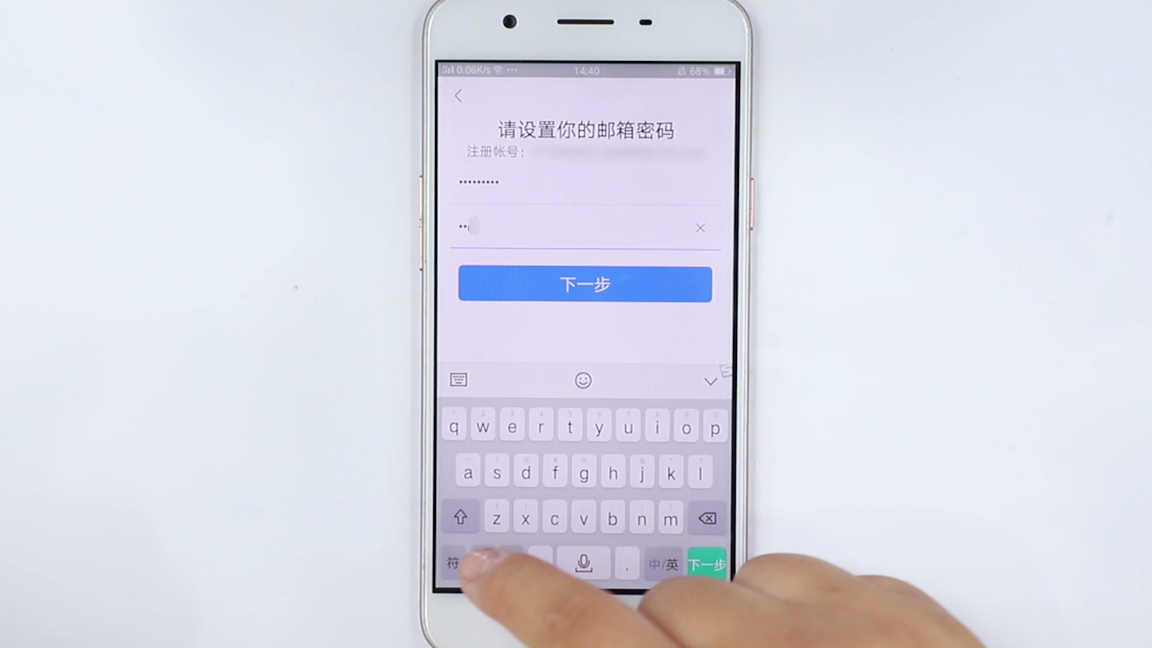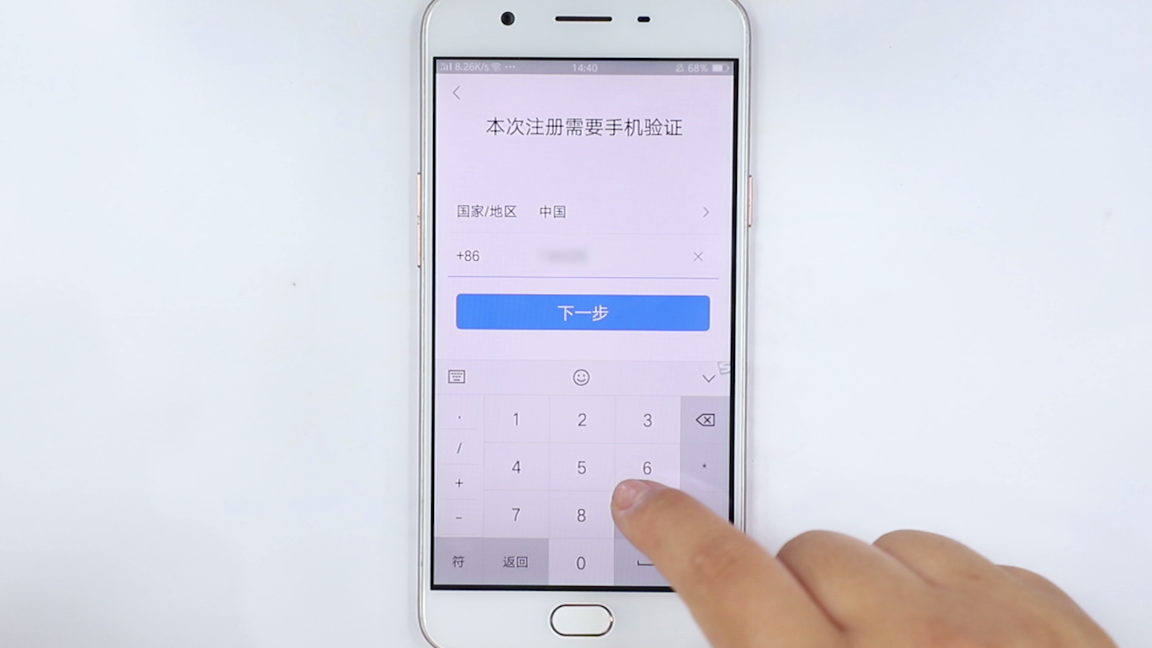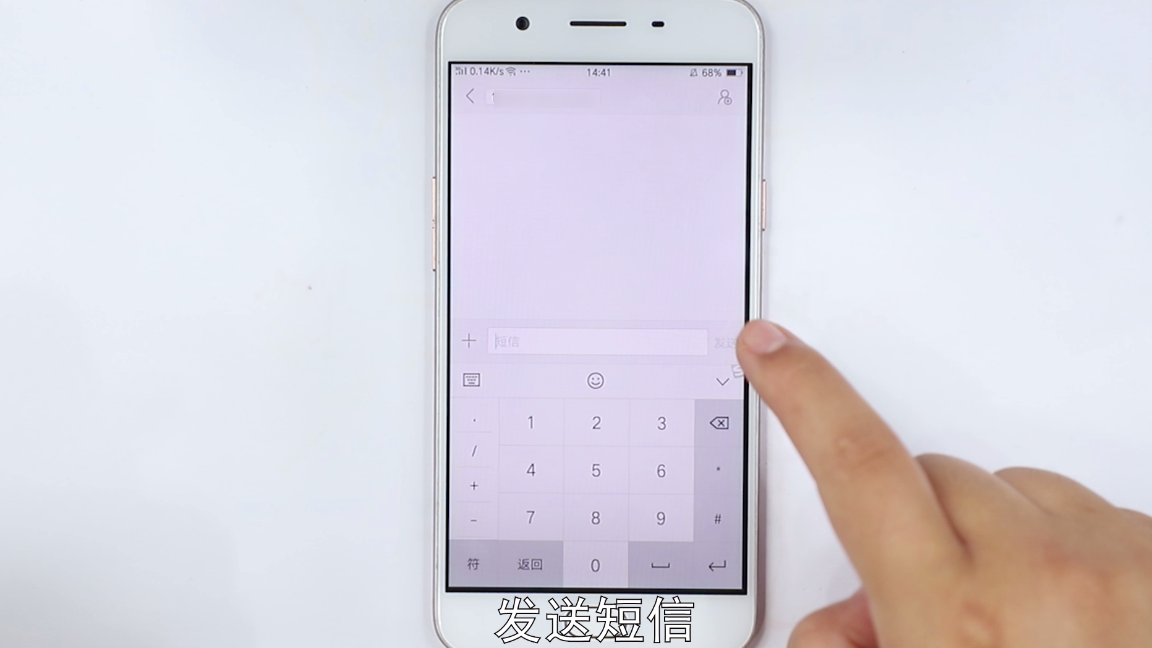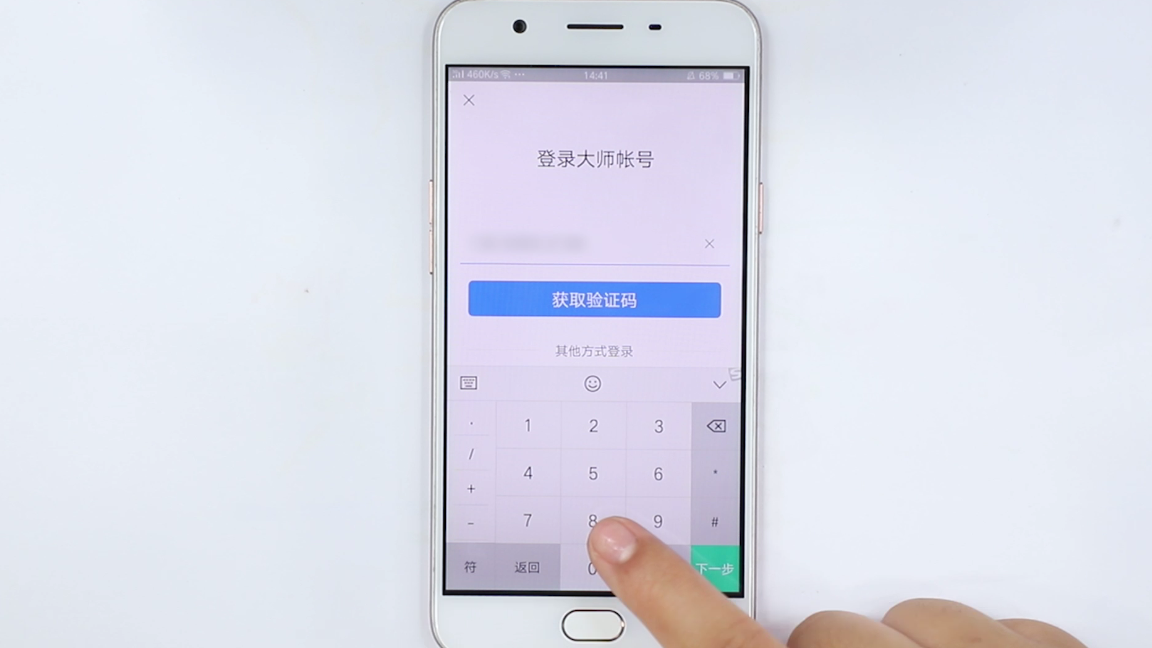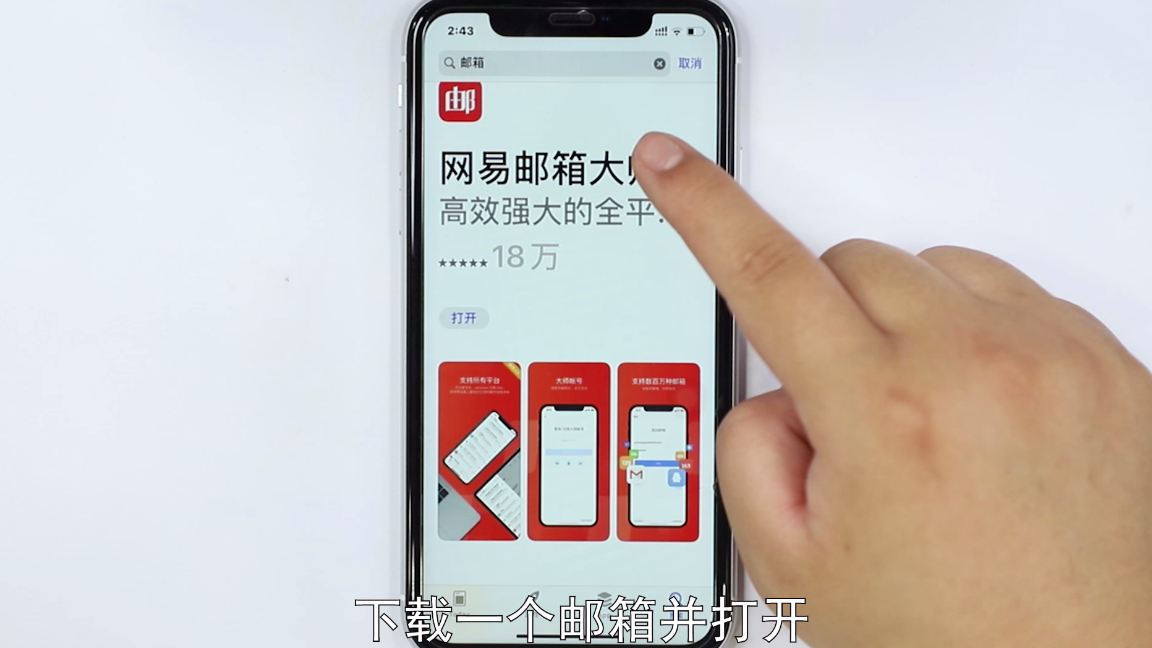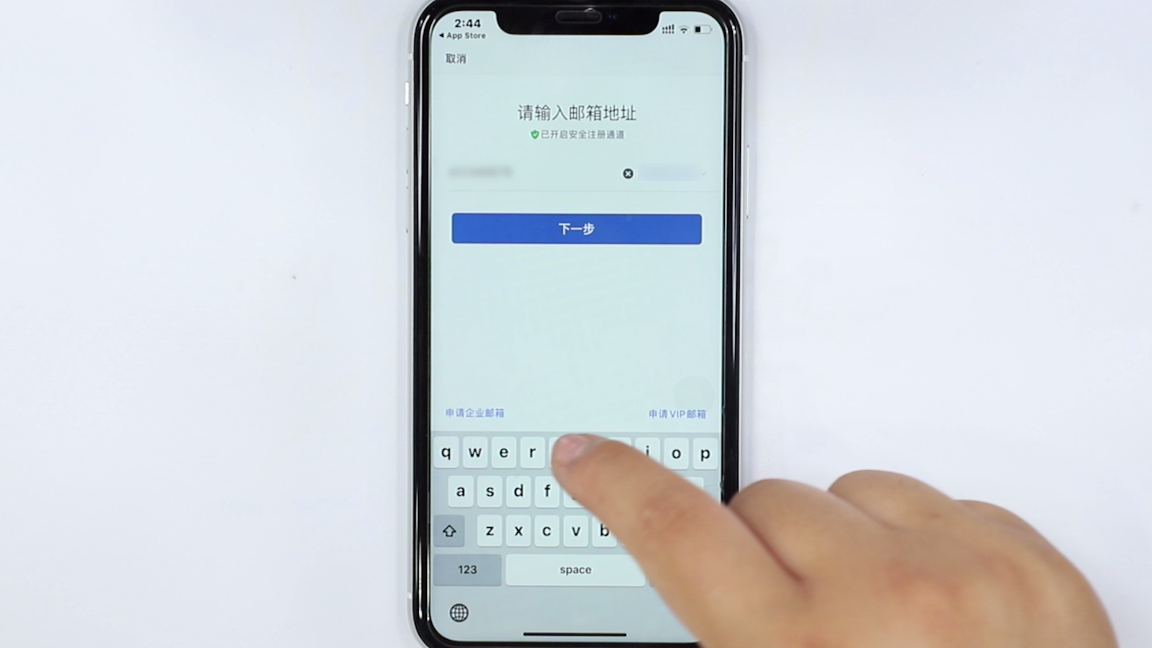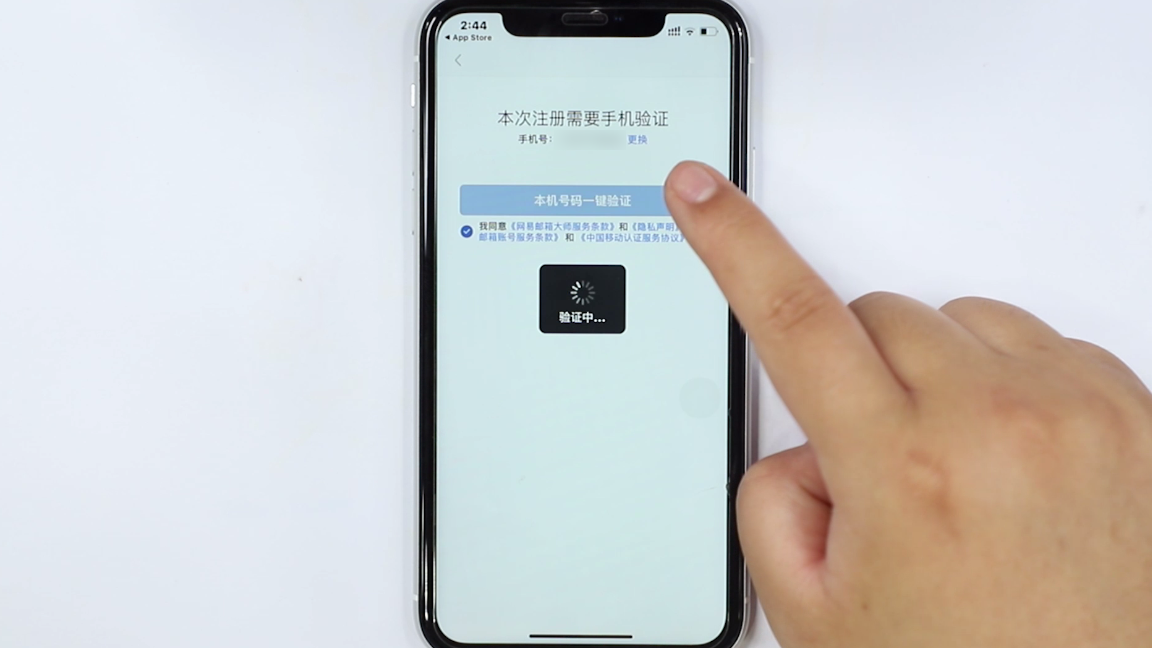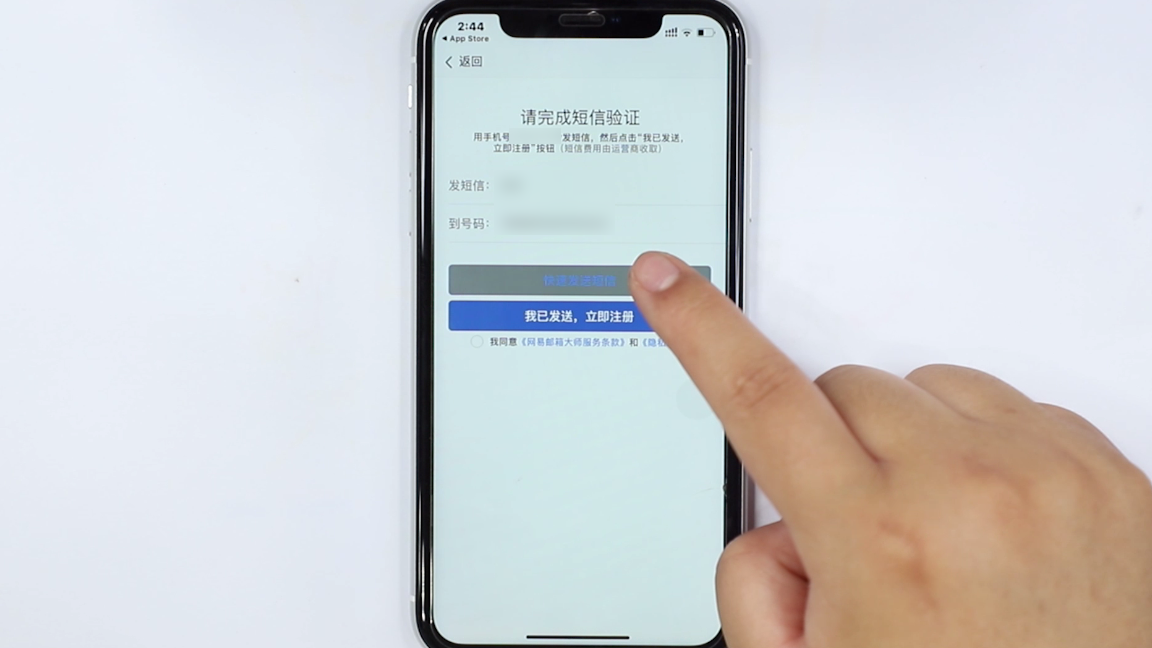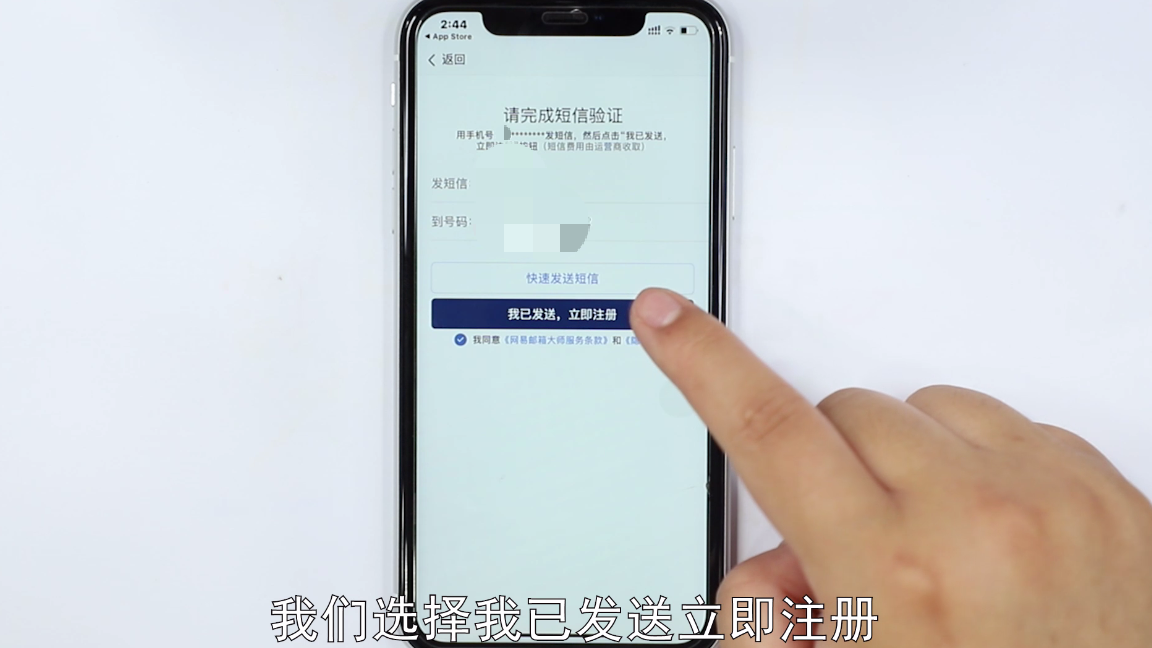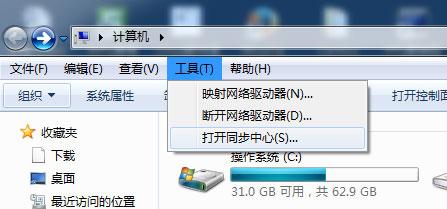1、安卓手机:步骤①在软件商店中搜索邮箱,并下载邮箱,点击打开;
步骤②在用户须知下方点击同意,点击注册新邮箱;
步骤③输入邮箱地址,点击下一步,设置邮箱密码并再次输入密码;
步骤④点击下一步,输入手机号,点击下一步;
步骤⑤根据要求发送短信,完成短信验证;
步骤⑥完成后回到邮箱,点击我已发送立即注册,勾选同意;
步骤⑦点击下一步,用注册的账号登录邮箱即可。
2、苹果手机:步骤①打开软件商店,下载一个邮箱,并点击打开;
步骤②点击最下角注册新邮箱,输入邮箱地址,点击下一步;
步骤③设置邮箱密码,再次输入密码,点击下一步;
步骤④勾选我同意,点击本机号码一键验证,进行手机验证;
步骤⑤点击立即验证,点击快速发送短信;
步骤⑥完成后,勾选我同意,点击我已发送立即注册;
步骤⑦最后点击进入邮箱即可。